GIF 속도 편집기: GIF의 속도를 변경하는 방법 알아보기
원하는 경우 할 수 있는 애니메이션 GIF 이미지의 속도를 높여 재미있는 GIF 밈을 쉽게 만들 수 있습니다. 이 방법을 사용하면 GIF 파일의 모양을 더 매끄럽게 만들고 파일 크기를 줄일 수 있습니다. 두 가지 모두 더 쉽게 배포할 수 있습니다. 애니메이션 GIF는 필름이 아닌 여러 장의 사진으로 구성된 이미지 형식이기 때문에 GIF 파일의 속도를 높이는 것은 다소 어려울 수 있습니다. 걱정하지 마십시오. 이 포스트에서는 4가지 실용적인 방법을 배울 것입니다. GIF 속도를 높이다 Windows 또는 Mac 컴퓨터에서.
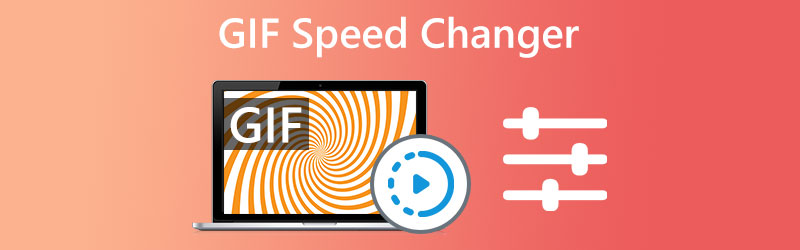
파트 1. 4 최고의 GIF 속도 변환기 온라인 및 오프라인
다음은 GIF 파일의 속도를 빠르게 변경하는 데 도움이 될 수 있는 4개의 GIF 편집기 목록입니다. 그 중 2개는 온라인이고 2개는 오프라인입니다.
1. Vidmore 비디오 컨버터
높은 프레임 속도와 적절한 품질을 유지하면서 Windows 또는 Mac에서 GIF 파일의 속도를 높이고 싶다고 가정합니다. 이 경우 의존해야 하는 응용 프로그램은 Vidmore 비디오 컨버터. 이를 통해 사용자는 속도를 늦추거나, 속도를 높이거나, 반복하는 등 어떤 방식으로 GIF의 속도를 변경할 수 있습니다. 또한 고유한 설정으로 인해 사진의 해상도, 프레임 속도 및 품질을 원하는 대로 쉽게 변경할 수 있습니다. 또한 이 프로그램에 의존하여 영화를 더 작은 조각으로 슬라이싱하거나 여러 영화를 하나로 통합하는 것과 같은 추가 수정을 수행할 수 있습니다. 이것들은 이 애플리케이션이 어떤 종류의 조정을 할 수 있는지에 대한 두 가지 예일 뿐입니다.
Vidmore 비디오 컨버터의 장점:
- 평균 속도의 최대 8배까지 속도 향상을 얻을 수 있습니다.
- 그것은 영화의 속도를 조절하는 데 전념하는 구성 요소를 가지고 있으며 표준으로 제공됩니다.
- 이 프로그램에는 오디오 및 비디오 자료를 편집하는 데 사용할 수 있는 다양한 도구가 있습니다.
- 평균 속도의 최대 8배까지 속도 향상을 얻을 수 있습니다.
Vidmore 비디오 변환기의 단점:
- 디자인이 간단하고 교육 과정이 필요하지 않습니다.
2. Ezgif - 스피드 체인저
웹사이트 EZgif.com은 사용자가 출력 형식으로 GIF 또는 MP4를 선택하기 전에 변환된 파일의 프레임 속도를 선택할 수 있는 GIF 파일용 속도 변환기를 제공합니다. EZgif.com은 MP4 파일용 스피드 체인저도 제공합니다. GIF 병합이 수행하고 싶은 일이라고 결정한 경우 GIF 속도 편집기가 해당 프로세스를 도와줄 수도 있습니다. 파일이 너무 크면 크기를 줄이는지 확인하기 위해 추가로 최적화할 수 있습니다. 이는 파일에 압축을 적용하여 수행됩니다.
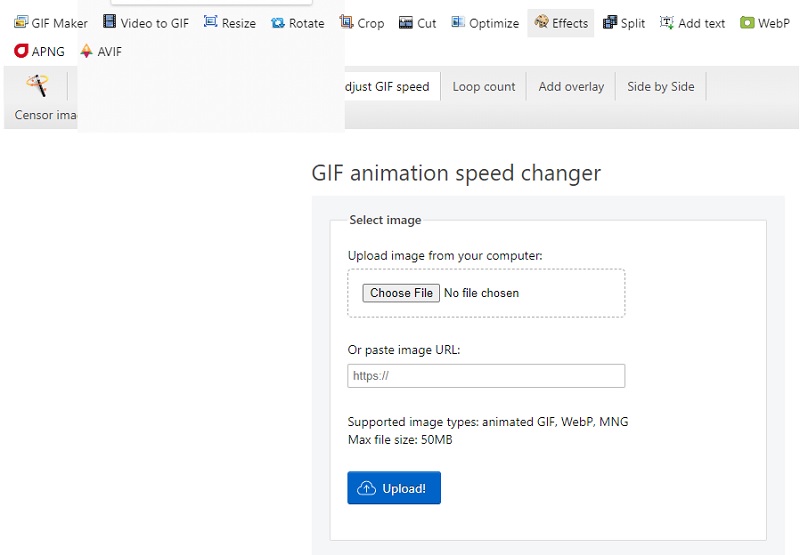
EZgif의 장점:
- 다음은 사용 가능한 기능의 예입니다. 압축, 크기 조정, 필터링, 자르기, 오버레이 및 다듬기.
- 이를 통해 사용자는 온라인으로 호스팅되는 사진에 연결할 수 있습니다.
- 사용이 간편하고 사용 제한이나 필수 등록 요구 사항이 없습니다.
EZgif의 단점:
- 절차를 완료하는 데 시간이 걸립니다.
3. Lunapic - 온라인 GIF 속도 변환기
Lunapic은 GIF 파일의 속도를 수정할 수 있는 또 다른 온라인 프로그램이며 GIF 속도 편집기라고 합니다. GIF의 템포 속도를 높이거나 낮출 수 있을 뿐만 아니라 개별 프레임을 변경하고 전환을 만들고 다양한 기타 작업을 수행할 수도 있습니다. 파일이 업로드되면 미리 정의된 속도 선택과 반복 기능을 선택합니다. 이 기능을 비활성화할 수 있습니다. 생성한 GIF가 반복되는 것을 원하지 않는 경우에 매우 유용합니다.
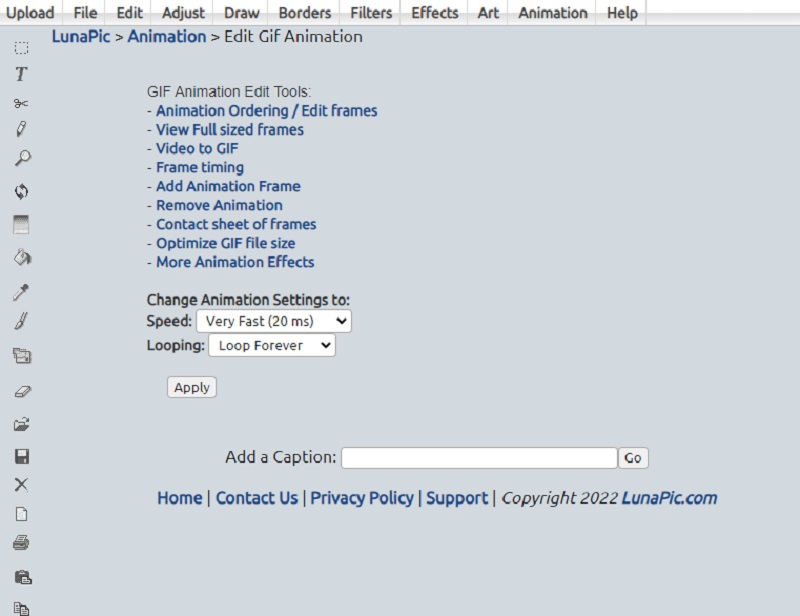
루나픽의 장점:
- GIF 파일에 사진이 표시되는 순서를 변경합니다.
- 프레임을 제거할 수 있습니다.
루나픽의 단점:
- 이 온라인 도구는 실제 프레임 속도나 속도를 설정할 수 없습니다.
4. 기프텍스트닷컴
레이어, 텍스트, 애니메이션 및 기타 기능을 추가할 수 있고 추가 옵션을 제공하는 온라인 GIF 편집기를 찾고 있다고 가정해 보겠습니다. 이 경우 Gifnext.com은 고려할 수 있는 아름다운 대안입니다. 사진을 첨부한 후 전체 편집기에 액세스할 수 있습니다. 이는 소프트웨어가 원하는 요구 사항을 충족하지 않는 경우에 유용합니다.
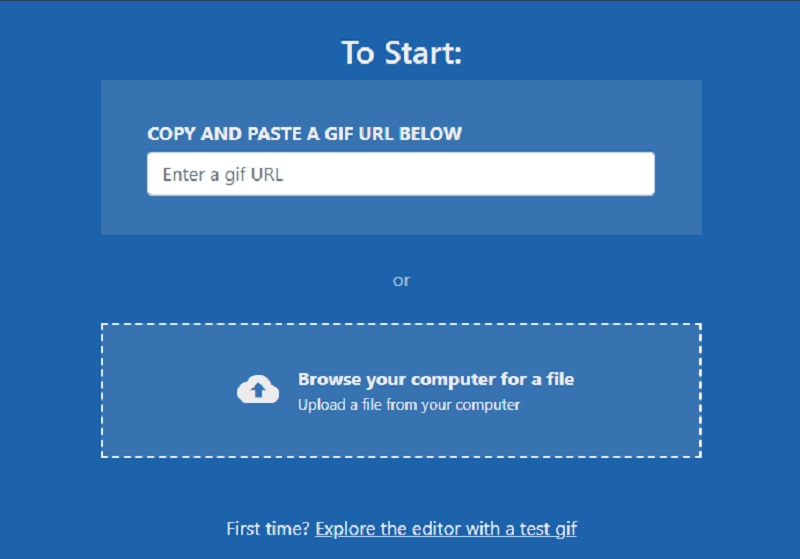
Gifntext.com의 장점:
- 또한 GIF를 자르고, 속도를 수정하고, 움직이는 텍스트를 추가할 수 있습니다.
- 몇 가지 기본적인 편집 도구를 제공합니다.
Gifntext.com의 단점:
- 몇 가지 선택 항목에 올바른 형식이 없습니다.
2부. GIF 속도를 높이거나 낮추는 방법
위에 제공된 옵션을 사용하여 GIF의 속도를 변경할 수 있습니다. 또한 이 부분에서는 Vidmore Video Converter를 사용하여 영화의 재생 속도를 조정하는 방법을 보여줌으로써 추가 조언을 제공합니다.
1 단계: Vidmore Video Converter는 무료로 다운로드하여 Windows 또는 Mac 컴퓨터에서 시작할 수 있습니다.
당신은 액세스 할 수 있습니다 비디오 속도 컨트롤러 클릭하여 도구 상자 메뉴를 통해 팝업창이 뜨면 클릭 을 더한 프로세스 속도를 높이려는 GIF 파일을 추가하려면 기호를 누릅니다.
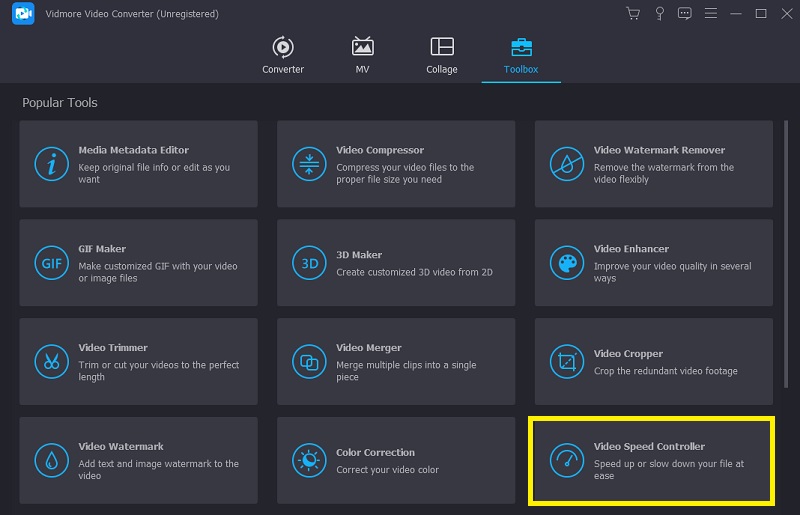
2 단계: 그 후 0.25X에서 8X까지 9가지 다양한 속도를 볼 수 있습니다. GIF 속도를 높이고자 하는 이상적인 속도를 선택할 수 있습니다. 화면에서 가속된 GIF 파일을 미리 보고 설정을 빠르게 수정하고 효과를 조정할 수 있습니다. 더 쉽게 사용자 정의할 수 있습니다.
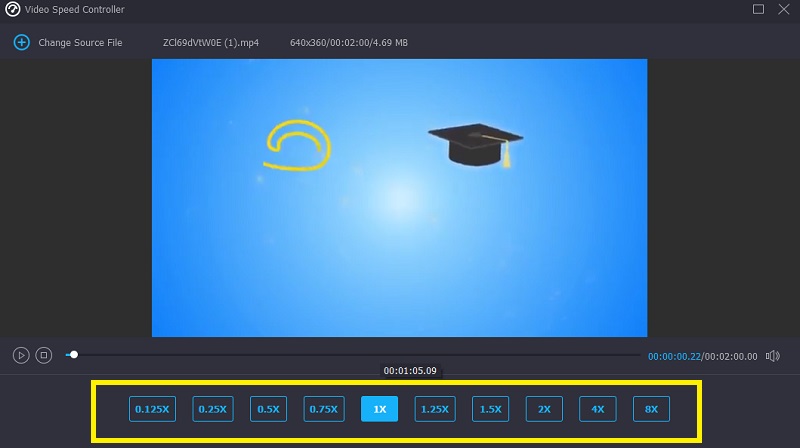
3 단계 : 당신은 또한 선택할 수 있습니다 산출 가속 GIF 파일을 내보내기 전에 옵션을 선택하십시오. 이 시점에서 필요에 따라 해상도와 프레임 속도를 변경하여 우수한 품질을 유지할 수 있습니다. 설정 변경 사항을 저장하려면 확인 단추. 클릭하여 애니메이션 GIF를 저장할 수 있습니다. 수출 관련 저장 경로가 선택되면 버튼을 누릅니다.
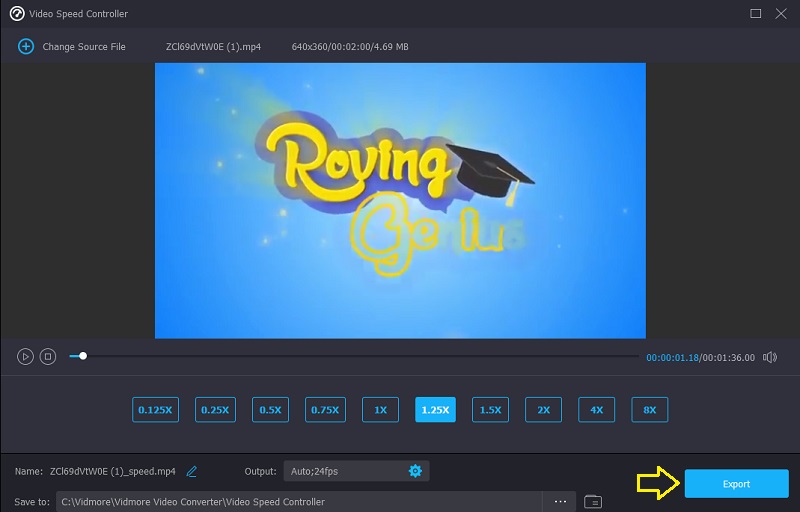
3부. GIF 속도 편집기에 대한 FAQ
속도를 높이면 GIF의 품질은 어떻게 됩니까?
GIF의 속도를 높이면 프레임 속도가 높아집니다. 그러나 설정을 수정할 수 없고 원래 프레임 속도를 유지해야 한다고 가정합니다. 이 경우 비디오의 품질이 저하됩니다. 따라서 품질을 유지하면서 GIF 속도를 높이는 가장 좋은 방법은 Vidmore Video Converter Ultimate를 활용하는 것입니다.
속도를 높이면 GIF 크기를 줄일 수 있나요?
GIF 파일이 저장되는 속도를 높이면 실제로 재생에 필요한 시간과 파일의 전체 크기가 줄어듭니다.
iPhone에서 GIF의 속도를 조정할 수 있습니까?
iPhone의 iMovie 소프트웨어를 사용하면 GIF 재생 속도를 변경할 수 있습니다.
결론
다양한 GIF 속도 변환기 위에서 설명한 내용은 사용자가 매력적인 애니메이션을 개발하는 데 도움이 됩니다. 사용자는 일부 인터넷 도구에 의해 부과되는 제약으로 인해 다소 제한적이라는 것을 알게 될 것입니다. 이를 통해 오프라인 유틸리티인 Vidmore Video Converter를 사용하는 것이 좋습니다.



